网友回味提问:word2010分页符怎么加入
今天小编就带大家来共同学习word2010插入分页符的方法,希望可以帮助到有需要的小伙伴哦,下面就是详细完整的操作步骤。
方法一
打开Word2010文档,将光标移动到目标位置。
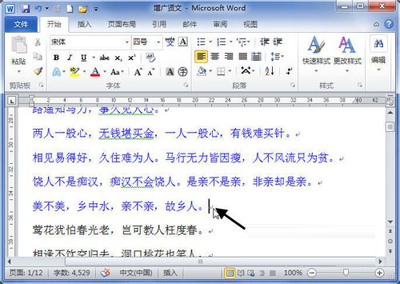
打开“页面布局”选项卡。
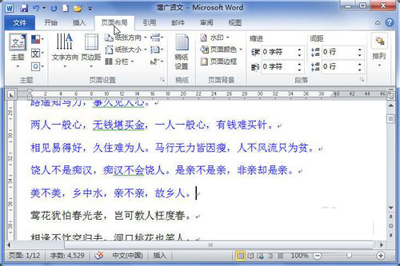
在“页面设置”中单击“分隔符”按钮。
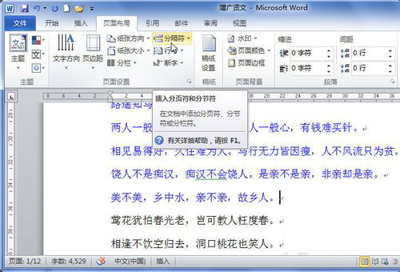
在“分隔符”列表中选择“分页符”选项。
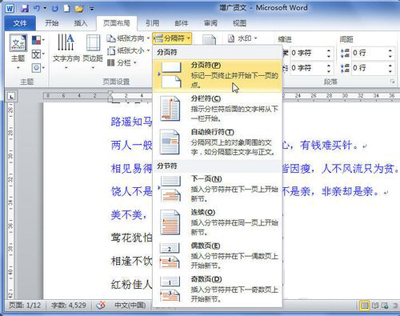
方法二
打开Word2010文档窗口,将光标移动到目标位置。
单击“插入”选项卡。

在“页”中单击“分页”按钮即可在光标位置插入分页符标记。

以上就是word2010插入分页符的全部内容了,大家都学会了吗?
关于《word2010插入分页符的图文教程》相关问题的解答浅唱小编就为大家介绍到这里了。如需了解其他软件使用问题,请持续关注国旅手游网软件教程栏目。

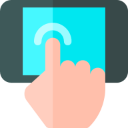
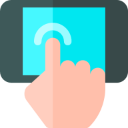


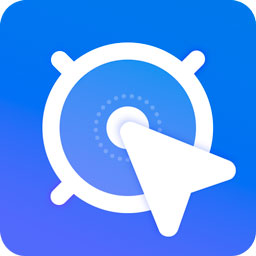

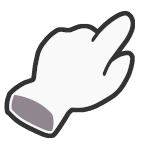
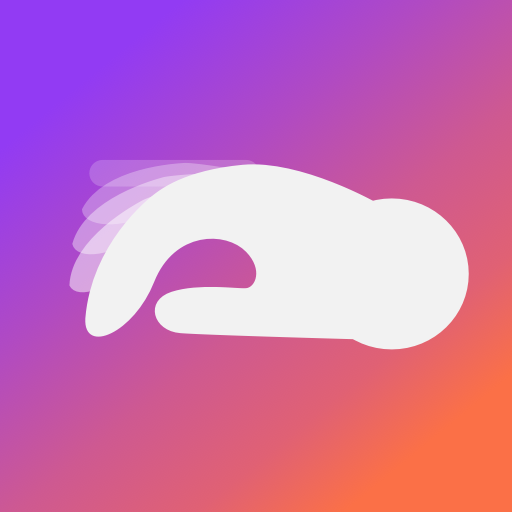
![荣耀十青春版充电[华为荣耀10青春版充电要多久]](http://img.citshb.com/uploads/article/20230514/6460ee0865b9b.jpg)
![华为荣耀畅玩8c语音唤醒怎么设置[荣耀畅玩8怎么使用]](http://img.citshb.com/uploads/article/20230514/6460e5f475175.jpg)
![红米note拍照声音怎么关闭[红米note7照相]](http://img.citshb.com/uploads/article/20230514/6460e1af62ccb.jpg)
![华为荣耀畅玩8a来电声音怎么调[荣耀畅玩8a怎么唤醒语音助手]](http://img.citshb.com/uploads/article/20230514/6460e0b1bf81c.jpg)
![红米手机设置翻转静音具体操作步骤[红米翻转静音在哪设置]](http://img.citshb.com/uploads/article/20230514/6460d7fe22a16.jpg)
![word2010设置段落对齐方式[word 2010的段落对齐方式有哪几种]](http://img.citshb.com/uploads/article/20230513/645f569d0ba37.jpg)
![word如何打开网格线[word如何打开网格]](http://img.citshb.com/uploads/article/20230512/645e38d1962e2.jpg)
![word2010怎么将表格转化为文字[如何在word中将表格转化为文字]](http://img.citshb.com/uploads/article/20230512/645e386fbcabd.jpg)
![word2010如何添加着重号[word添加着重号怎么添加]](http://img.citshb.com/uploads/article/20230512/645e1e634aae6.jpg)
![word怎么绘制笑脸[word怎么绘制自选图形笑脸]](http://img.citshb.com/uploads/article/20230512/645e1e5c6d81c.jpg)




